


在日常使用Win11的过程中,记事本作为一个简单而实用的文本编辑工具,无疑是许多用户的得力助手。然而,随着系统界面的变化,有些用户可能会在寻找记事本时感到困惑。无论是记录灵感、撰写备忘,还是进行简单的编程,记事本都是一个不可或缺的工具。本文将为您详细介绍在Win11中如何轻松找到并打开记事本,让您的工作和生活更加高效。
方法一:通过搜索打开记事本
1、点击 Win11 系统的“搜索”按钮。
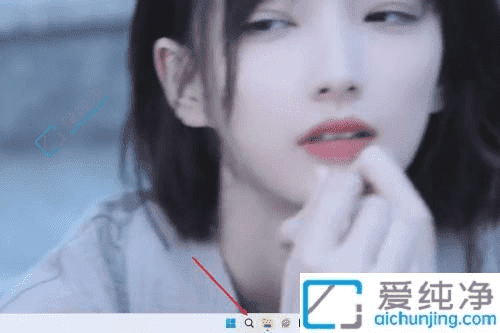
2、输入“记事本”,然后点击“打开”。
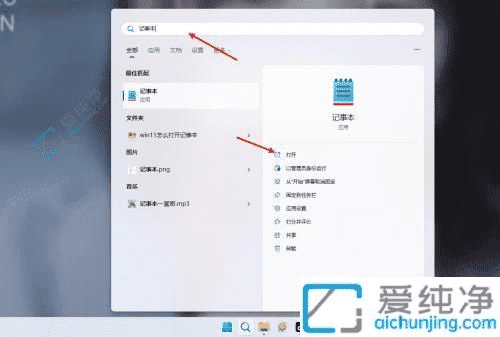
3、这样就可以在记事本中编辑文字了。
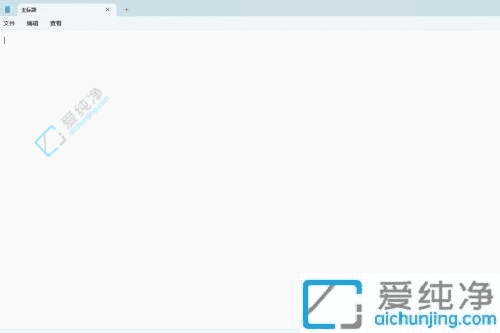
方法二:通过运行命令打开记事本
1、右键点击“开始”按钮,选择“运行”。
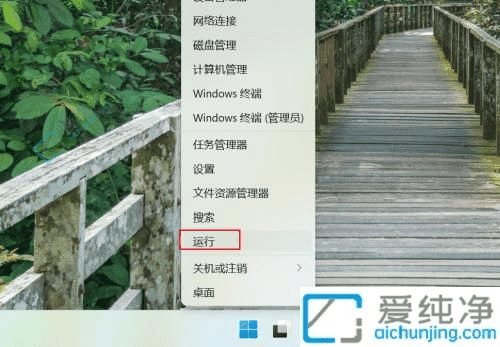
2、在“运行”对话框中输入“notepad”,然后点击“确定”直接打开记事本程序。

通过以上步骤,您已经掌握了在Win11中打开记事本的方法,随时可以记录下您的想法和重要信息。
| 留言与评论(共有 条评论) |